前回は頭頂部、後頭部、側頭部、前頭葉の面貼りを行いました。今回は、いびつなままの頭部を整えていきます。頭部が綺麗に見える比率についても紹介していくので、自作モデルがなかなか綺麗に仕上がらないという方も参考にしてください。この作業はサブディビジョンサーフェスをオンにした状態で行います。
横からの視点で頂点を整える
まずは、テンキー3でジャンプできる真横からの視点で、一番外側にあたる頂点の位置を修正します。Gキーで頂点を移動させ、おでこはやや前に、後頭部はしっかりとせり出させるのがコツです。
後頭部の一番せり出している部分は、眉毛がある位置と同じ高さです。頭頂部から後頭部にかけてのカーブは、綺麗な球体をイメージするといいです。
正面からの視点で頂点を整える
次は、テンキーの1で正面からの頂点を整えます。下の画像で選択されている頂点を主に移動させていきます。頭部にいくにつれて頂点数がすくなくなったいくので、目から上の頂点は放射状に広がることを意識すると整えやすいです。
正面から見た時の比率は、髪の生え際~あご先の中心に目があるのが理想です(赤いライン)。その条件は満たしているのがわかります。ですが、生え際~あご先を三分割した時(青いライン)は、上から生え際、眉間、鼻の頭となるのが理想なのですが、これでは鼻の位置が下すぎます。
頭部全体の調整なので、ついでに口と鼻の位置も訂正します。口と鼻の周囲の頂点を選択し、G→Zキーで上に上げると簡単です。
後ろからの視点で頂点を整える
正面からの見た目が整ったら、後ろからの視点に変えます。真後ろの視点に変えるには、Ctrl+テンキー1でジャンプできます。後ろから見た時に一番外側に見える頂点を選択し、卵型になるよう位置を調整します。
ここまでの作業で、横、前、後ろからの視点で一番外側の頂点の位置が綺麗になりました。
トポロジーを整える
現在、正面や横からの視点ではトポロジーが整っているように見えますが、マウスホイールを押し込んで視点を変えてみると、まだ触っていない頂点がこのようにへこんだ状態になっています。
編集モードで、GキーやGGキーで頂点を移動、スライドさせて、頭部の形を整えます。参考になるように、さまざまな角度から見た画像を掲載します。
正面からみた時は、頭部の頂点が放射状に広がるようにします。頭部全体の真ん中は目になるので、頭の形は意外と大きいです。
横かの視点では、このようになります。横から見た時の中心を通る辺は、ほぼ直線で、後頭部に向かうにつれてカーブを描きます。耳は後から作ります。輪郭をっている頂点をG→Gキーでやや後ろにスライドさせるとなめらかなラインが出来上がります。
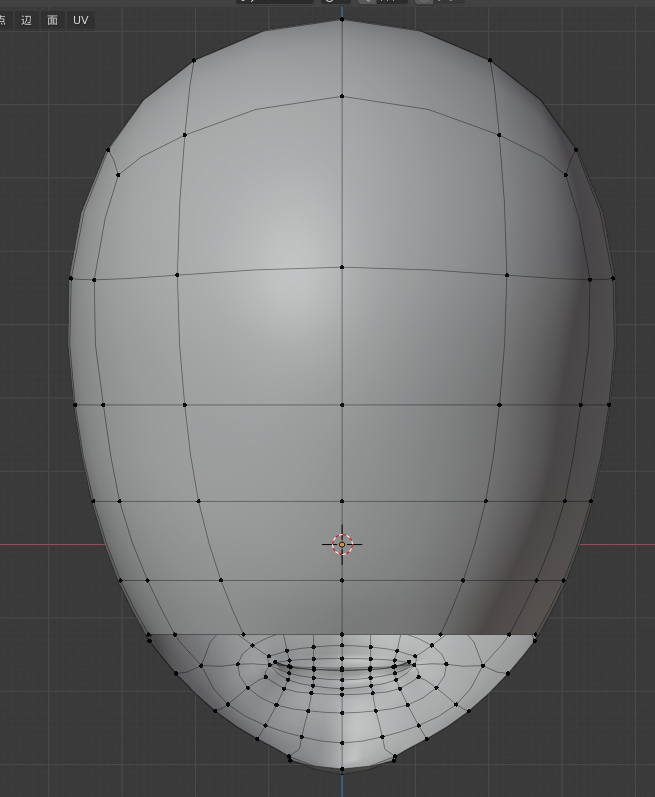
後ろからの視点では、このようになります。後頭部は頭部の中で一番1面あたりの面積が大きくなります。中心から1本となりの辺を作っている頂点は、G→Xキーで軸を固定しながら外側に広げるようにするとトポロジーが整えやすいです。

真上からのビューでは、このようにかなりシンプルな頂点の流れになっています。後頭部にむかってやや幅が狭くなる卵型を意識して作成します。
最後にマウスホイールを押し込んで様々な角度からモデルを眺め、違和感が無いか確認します。髪型によっては頭頂部や後頭部は作らなくてもいいのですが、頭部を綺麗に作ったモデルがあると素体として使いまわしができるので便利です。次回は、眉毛とアイラインを作成します。


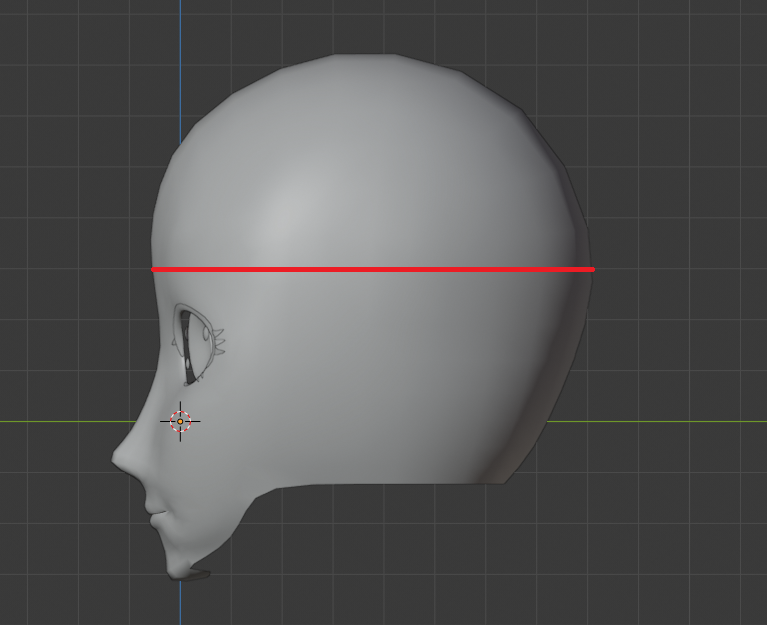
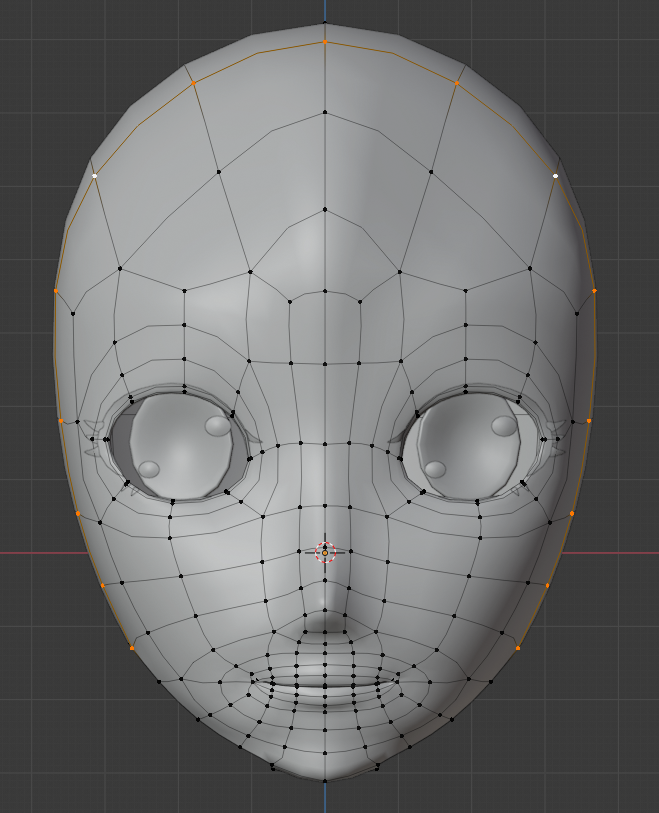
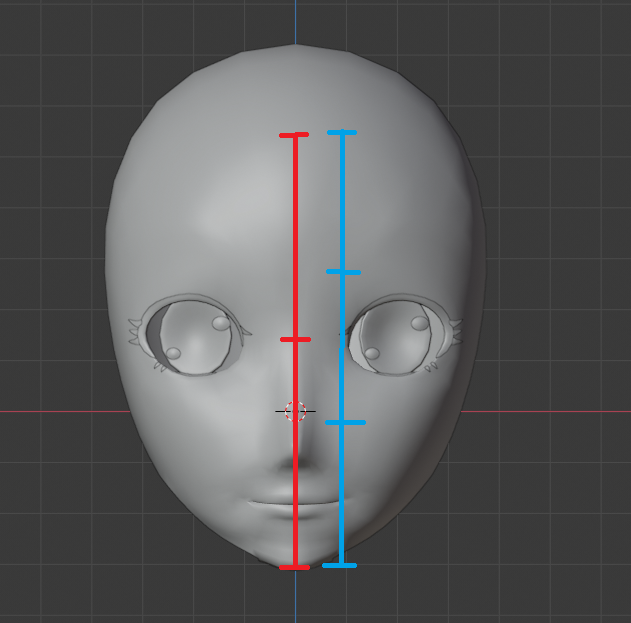
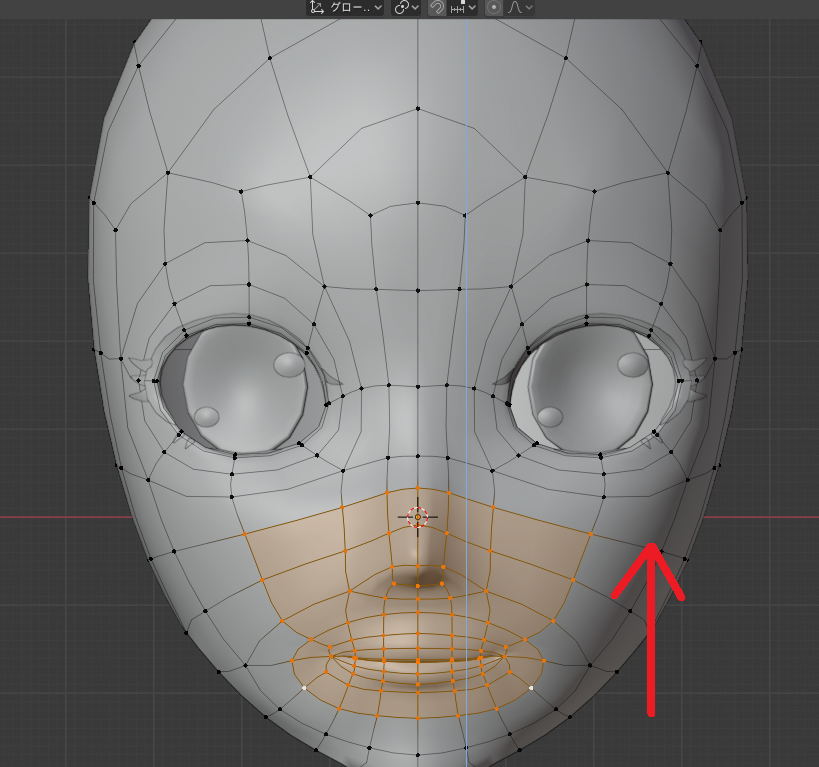


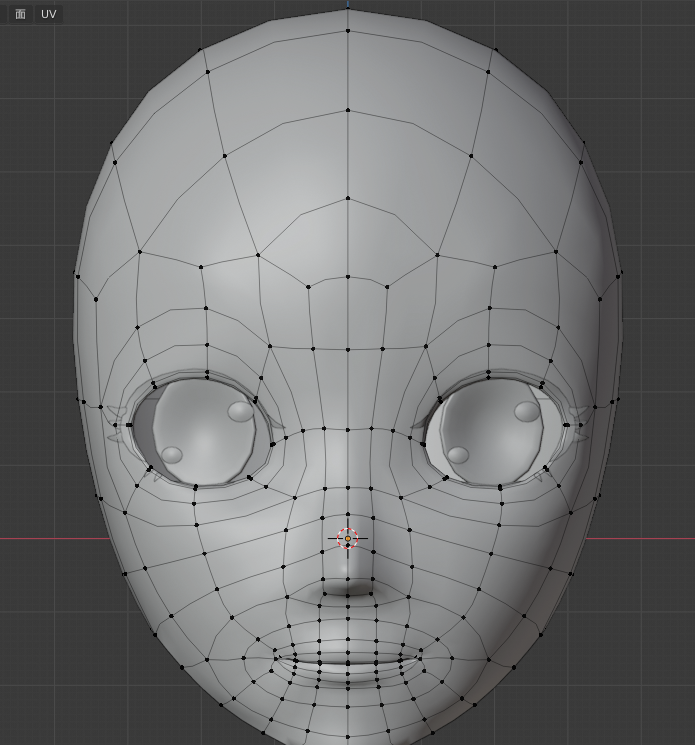
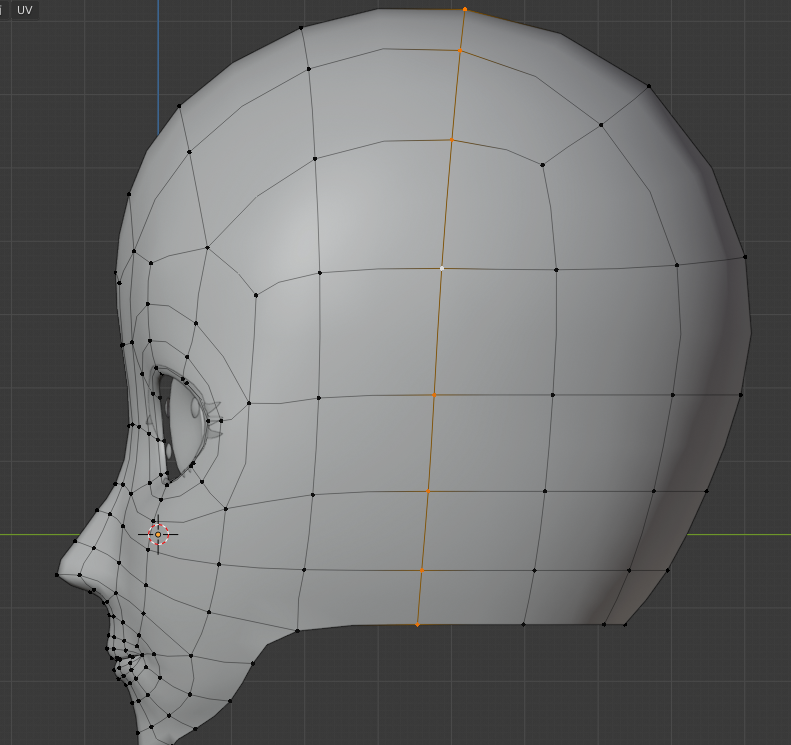


コメント